Vai tikko iegādājāties jaunu viedpulksteni, kuru darbina Wear OS 3, un domājat, ko ar to varētu darīt? Saskarne ir pilnībā pārveidota, vienlaikus saglabājot to pašu funkcionalitāti, ko esam ieraduši sagaidīt. Diemžēl Wear OS 3 viedpulksteņa izvēle ir neliela, taču neatkarīgi no tā, kuru no tiem izvēlaties, mēs jums palīdzēsim, ja meklējat labākos Wear OS 3 padomus un ieteikumus.
Mainiet pulksteņa ciparnīcu

Kur ir jautrība par viedpulksteni, ja nevarat to pielāgot savām vēlmēm? Katrs viedpulkstenis tiek piegādāts ar dažiem dažādiem “noklusējuma” pulksteņa ciparnīcām, no kurām izvēlēties. Un šeit ir norādīts, kā jūs varat pārslēgties starp tiem, kas ir iepriekš instalēti.
1. Pamosties viedpulksteni, pieskaroties ekrānam vai nospiežot sānu pogu vai vainagu.
2. Pieskarieties ekrānam un turiet.
3. Velciet pa kreisi un pieskarieties Pievienojiet + pogu.
4. Izvēlies vienu no pieejamajām ciparnīcām.

5. Ja nepieciešams, izpildiet ekrānā redzamās darbības, lai pielāgojiet savu pulksteņa ciparnīcu.
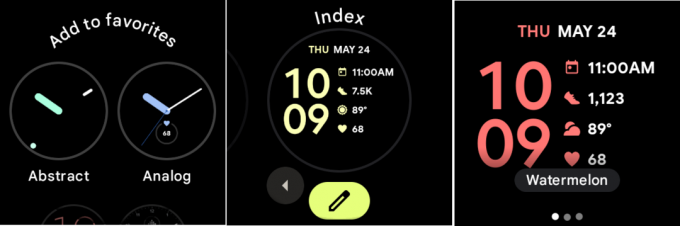
Kontrolējiet savu viedo māju, izmantojot Google sākumlapu

Viena lieta ir lūgt Google palīdzību, ja vēlaties ieslēgt apgaismojumu, atgriežoties mājās no vakariņām. Taču tikpat lieliski ir to izdarīt tieši no sava viedpulksteņa. Līdz ar Pixel Watch izlaišanu tika ieviesta arī pilnīgi jauna Google Home lietotne operētājsistēmai Wear OS, padarot to iespējamu.
1. Ja vēl neesat to izdarījis, jūs to vēlēsities instalējiet lietotni Google Home no Play veikala, izmantojot Pixel Watch vai viedtālruni.
2. Kad lietotne ir instalēta, nospiediet haptisko vainagu lai piekļūtu pulkstenī instalētajām lietotnēm.
3. Ritiniet uz leju un Mājas lietotņu sarakstā.
4. Izvēlieties telpa kurā ir ierīce(-es), kuru(-as) vēlaties vadīt.
5. Pieskarieties grupai vai ierīcei vēlaties kontrolēt.
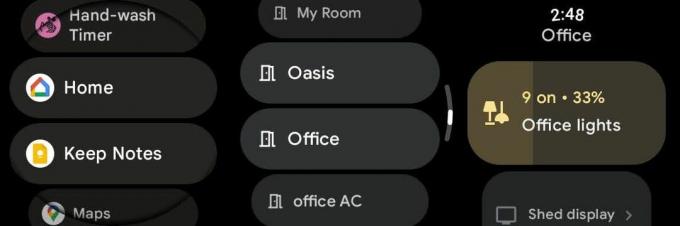
Lūdziet palīdzību Google asistentam

1. Velciet uz leju no ekrāna augšdaļas un pieskarieties ikonai ⚙ lai piekļūtu iestatījumu izvēlnei.
2. Ritiniet uz augšu līdz un atlasiet Google.
3. Izvēlieties Asistents.
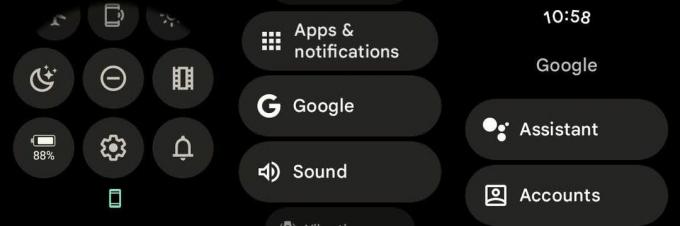
4. Pieskarieties Sāc.
5. Tagad dodieties uz savu viedtālrunis un pieskarieties Uzstādīt apakšējā labajā stūrī.
6. Pārskatiet informāciju. Pēc tam pieskarieties Vairāk un ES piekrītu.
7. Izvēlieties ES piekrītu.
8. Pieskarieties labi.
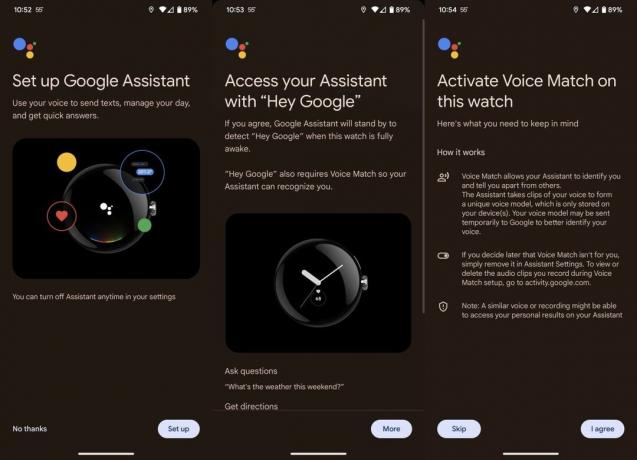
Ja jums ir Wear OS 3 viedpulkstenis, ar iespējotu Google asistentu tam var piekļūt trīs veidos.
1. Nospiediet un turiet augšējo pogu, kas atrodas virs haptiskā vainaga.
2. Ja ekrāns ir aktīvs, teiksim, "Hei, Google."
3. Nospiediet haptisko vainagu un atlasiet Asistents no lietotņu saraksta.
Kamēr mēs joprojām gaidām, kad Google asistents ieradīsies vairākās ierīcēs labākie Android viedpulksteņi, tas ir labs sākums. It īpaši, ja uzskatāt, ka Galaxy Watch 5 un Pixel Watch jebkurā gadījumā ir divas no labākajām un populārākajām iespējām.
Pielāgojiet aparatūras pogas

Neskatoties uz to, ka jums ir Digital Crown un īpaša sekundārā poga, jūs faktiski nevarat pielāgot darbības, ko šīs pogas veic. Tomēr, ja jums pieder Galaxy Watch 4 vai 5, jums ir paveicies.
1. Savā Galaxy Watch atveriet Iestatījumi lietotne.
2. Ritiniet uz leju un pieskarieties Uzlabotas funkcijas.
3. Krāns Pielāgojiet atslēgas.
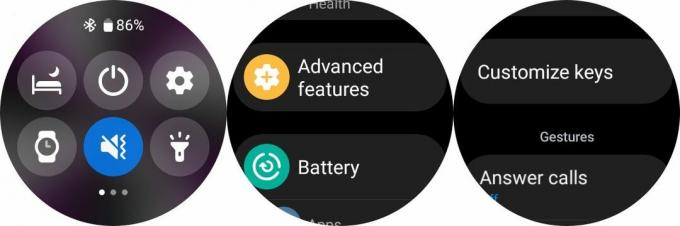
Šeit ir divas dažādas sadaļas, kas ir saistītas ar divām aparatūras pogām. Sākuma taustiņš atrodas augšējā labajā stūrī, savukārt taustiņš Atpakaļ ir poga apakšējā labajā stūrī.
Izmantojot sākuma taustiņu, var veikt divus dažādus "žestus", jo ir divreiz nospiešana un opcija Nospiediet un turiet. Pēc noklusējuma dubultā nospiešana ir ieprogrammēta, lai atvērtu jaunāko lietotni, savukārt Nospiediet un turiet, lai palaistu Bixby.
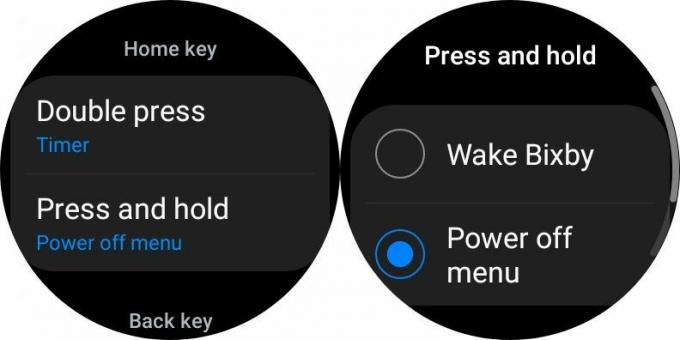
Turklāt dubultā nospiešanas žestam ir pieejamas vēl dažas iespējas.
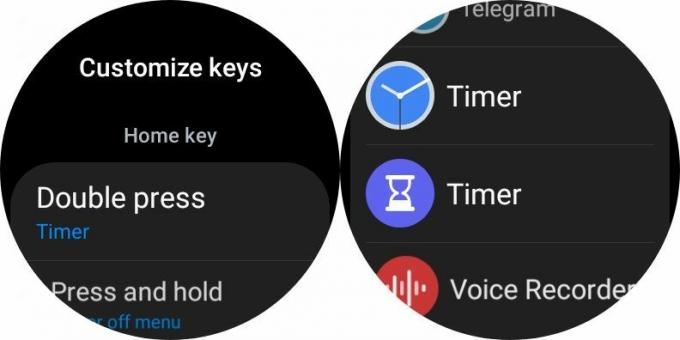
Izmantojiet Google maku, atrodoties ceļā

Viena no labākajām lietām viedpulksteņa lietošanā ir iespēja to izmantot dažādiem uzdevumiem, kuriem parasti izmantotu tālruni. Maksāšana par pārtikas precēm veikalā ir lielisks piemērs tam, un pēc tam, kad viss ir iestatīts, varat vienkārši izmantot Google maks savā Wear OS 3 viedpulkstenī.
1. Divreiz nospiediet kronis jūsu Pixel Watch.
2. Velciet pa kreisi lai izietu pamācību.
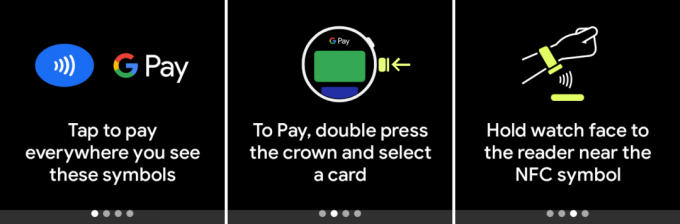
3. Pieskarieties Pievienot karti+ pogu.

4. Jūs tiksit novirzīts uz lietotni Maks savā Android tālrunī.
5. Pieskarieties Pievienot skatīšanai pogu.
6. Atlasiet kādu no pakalpojumam Google Pay pievienotajām kartēm vai pieskarieties Jauna kredītkarte vai debetkarte.
7. Ja pievienojat jaunu karti, izpildiet ekrānā redzamās darbības, lai pabeigtu procesu.
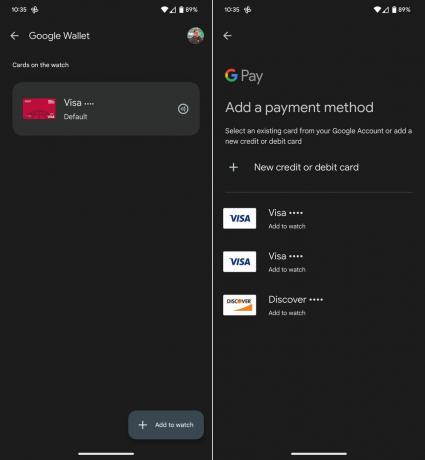
Dažos gadījumos, iespējams, jau esat pievienojis karti lietotnei Google maks, lai to izmantotu ar citu viedpulksteni. Šādā gadījumā lietotnē var tikt parādīta karte. Tomēr varat veikt tās pašas darbības, kas norādītas iepriekš, lai pievienotu citu karti, ja vēlaties lietotni Google Wallet lietotnē Pixel Watch.
Lejupielādējiet labākās lietotnes no Play veikala

Kur ir jautrība par viedpulksteni, ja tajā nevar lejupielādēt un izmantot dažādas lietotnes? Protams, ir veselības izsekošanas priekšrocības un iespēja saņemt paziņojumus, taču ir pieejamas arī daudzas lejupielādes lietotnes. Daudzi no labākās Android lietotnes viedtālrunī ir arī papildu lietotne Wear OS 3.
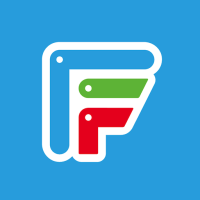
Sejas pulksteņu ciparnīcas
Jūsu viedpulkstenī ir iepriekš instalētas dažas lieliskas pulksteņa ciparnīcas. Bet, ja vēlaties patiešām personalizēt un pielāgot to izskatu, ieteicams pārbaudīt Facer.
Lejupielādēt no: Google Play veikals

Google Keep
Tā vietā, lai izņemtu tālruni katru reizi, kad jums kaut kas jāatgādina, vienkārši aktivizējiet lietotni Google Keep savā Wear OS 3 viedpulkstenī. Ir pat iespēja pievienot sarežģījumus ātrai un ērtai piekļuvei.
Lejupielādēt no: Google Play veikals
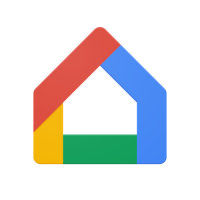
Google sākumlapa
Ja esat iesakņojies viedās mājas pasaulē, lietotne Google Home ir obligāta. Kontrolējiet visas savas viedās mājas ierīces un piederumus tieši no plaukstas locītavas.
Lejupielādēt no: Google Play veikals
Sekojiet savam miegam

Gandrīz katrs viedpulkstenis, fitnesa izsekotājs un citas valkājamas ierīces ietver iespēju izsekot jūsu miegam. Tas ietver Wear OS 3 pulksteņus, lai gan ar nedaudz atšķirīgām metodēm.
Piemēram, Pixel Watch darbojas kopā ar Fitbit lietotni, lai izsekotu jūsu miegu. Tikmēr Galaxy Watch 5 izmanto Samsung Health lietotni, lai veiktu to pašu. Katram no tiem ir plusi un mīnusi, taču varat uzzināt vairāk, izmantojot mūsu īpašo miega izsekošanas sadalījumu katram valkājamajam.
- Kā izsekot miega režīmam, izmantojot Google Pixel Watch
- Kā izmantot miega izsekošanu Samsung Galaxy Watch 5 un Watch 5 Pro
Ping jūsu tālruni

Mēs visi tur esam bijuši agrāk. Jūs zināt, ka esat kaut kur nolicis tālruni, bet šķiet, ka nevarat atcerēties, kur. Un, pateicoties viedpulkstenim, jums nav jāuztraucas par satraukumu.
1. Nospiediet pogu haptisks kronis Pixel Watch, lai pamodinātu ierīci. Tagad ir divi veidi, kā izmantot pulksteni, lai atrastu savu tālruni.
2a. Velciet uz leju ekrānā, lai piekļūtu ātrajiem pārslēgšanas slēdžiem.
3a. Atrodiet ikonu, kas izskatās kā a tālrunis ar diviem daļējiem apļiem un pieskarieties tam.
vai
2b. Nospiediet pogu haptic kronis otro reizi lai piekļūtu instalētajām programmām.
3b. Ritiniet, līdz redzat Atrodi manu tālruni sarakstā un pieskarieties tam.
4. Pēc kādas no šīm metodēm izmantošanas pulkstenis tiks parādīts Telefona zvans un X aplī, lai atceltu darbību.

Izslēdziet tālruņa skaņas

Nav nepieciešams daudz, lai visas dienas garumā pārpludinātu skaņas, pīkstienus un skaņas signālus. Tas jo īpaši attiecas uz gadījumiem, kad jums ir vairākas ierīces, kas mēģina nodrošināt dublētus paziņojumus visur. Lai gan mēs nevaram runāt ar jūsu planšetdatoriem vai datoriem, varat iestatīt, lai visi paziņojumi, kas tiek saņemti jūsu tālrunī, jūs traucētu tikai tad, kad nēsājat viedpulksteni.
1. Atveriet Pikseļu pulkstenis lietotni savā tālrunī.
2. Krāns Paziņojumi.
3. Ritiniet uz leju un pieskarieties Izslēgt paziņojumus.
4. Saskaņā Tālrunis sadaļā pieskarieties slēdzim blakus Izslēgt paziņojumus.

Atstājiet tālruni mājās

Neatkarīgi no iemesla, kāpēc jūs varētu vēlēties atstāt tālruni, jūs to nedarāt nepieciešams tīkla savienojumu, lai turpinātu lietot viedpulksteni. Lai gan LTE savienojamība noder, tas ne vienmēr ir kaut kas tāds, ko visi vēlas iegūt. Par laimi, viedpulkstenis joprojām var veikt daudzas lietas, ja tas nav savienots ar internetu.
- Pastāstiet laiku un parādiet datumu.
- Iestatiet modinātāju.
- Izmantojiet hronometru.
- Izmantojiet taimeri.
- Skatiet savu šodienas kalendāru.
- Parādiet savu soļu skaitu.
- Parādiet savu sirdsdarbības ātrumu (ja jūsu pulkstenim ir šī funkcija).
- Mainiet pulksteņa ciparnīcu.
- Ieslēdziet pulksteni lidmašīnas režīmā.
- Klausieties mūziku, izmantojot pulksteni.
Sekojiet līdzi sirdsdarbībai

Cenšoties sniegt jums pēc iespējas vairāk informācijas par jūsu veselību, daudzi no labākajiem valkājamajiem ir aprīkoti ar veselības līmeņa monitoru. Daži no tiem ir labāki par citiem, taču vismaz jūs varēsit sekot līdzi notiekošajam.
Gan Pikseļu pulkstenis un Galaxy Watch 5 ir aprīkoti ar nepieciešamajiem sensoriem, lai izsekotu jūsu sirdsdarbības ātrumu. Un tehnoloģija ir sasniegusi punktu, kurā gan Google, gan Samsung ir ieviesuši nepārtrauktu sirdsdarbības ātruma izsekošanu.
Tas nozīmē, ka jums nebūs manuāli jāatver lietotne, lai tikai redzētu, kur ir jūsu sirdsdarbība. Tā vietā varat vienkārši apskatīt to no sarežģījumiem vai atvērt atbilstošo lietotni, pamatojoties uz to, kuru Wear OS 3 viedpulksteni izmantojat.
Kontrolējiet tālruņa kameru

Neskatoties uz salokāmo tālruņu īpašniekiem, vai esat noguris, mēģinot izveidot perfektu kadru no tālruņa, lai iegūtu nedaudz izplūdušu attēlu? Vai varbūt jūs mēģināt atbalstīt tālruni, lai uzņemtu grupas fotoattēlu. Tā vietā, lai paļautos uz iebūvēto taimeri, varat izmantot Wear OS 3 viedpulksteni, lai no tālruņa uzņemtu fotoattēlu vai video.
1. Nospiediet haptisko vainagu savā Pixel, lai piekļūtu lietotņu sarakstam.
2. Ritiniet uz leju un pieskarieties Kamera.
Pēc dažiem mirkļiem uz jūsu pulksteņa ciparnīcas tiks parādīts kameras priekšskatījums, kura apakšdaļā būs slēdža poga. Tomēr tas darbojas tikai tad, ja esat savienojis pārī Pixel Watch ar Pixel tālruni.
Tie, kuriem Galaxy Watch 4 vai 5 ir savienots pārī ar Samsung tālruni, var izmantot priekšrocības Kameras kontrolieris. Šī ir lietotne, kas tika izlaista 2023. gadā pēc tās izlaišanas Galaxy S23 sarindoties.
1. Pamosties jūsu Galaxy Watch.
2. Pavelciet uz augšu lai atklātu savu lietotņu atvilktni.
3. Atrodiet un pieskarieties Kamera ikonu.
4a. Pagaidiet, līdz tālrunī tiek atvērta lietotne Kamera.
4b. Pagaidiet, līdz priekšskatījums tiks ielādēts jūsu Galaxy Watch ierīcē.

5. Sakārtojiet attēlu, kuru vēlaties uzņemt.
6. Pieskarieties Aizvars pogu.

Līdzīgi kā Pixel Watch, Samsung nodrošina arī dažas dažādas iespējas, izmantojot kameras kontrolieri. Tie ietver, piemēram, iespēju iestatīt taimeri, pārslēgties uz video ierakstīšanu un skatīt savu galeriju.
Savienojiet austiņas pārī

Ir pagājuši tie laiki, kad burtiski viss un jebko bija jāpaļaujas uz tālruni. Tagad jūs pat varat aktivizēt savu iecienītāko mūzikas straumēšanas pakalpojumu un klausīties mūziku tieši no sava pulksteņa. Vispirms jums vienkārši jāsavieno pārī Bluetooth austiņas ar pulksteni.
1. Ievietojiet austiņas savienošanas pārī režīms. Tas mainīsies atkarībā no modeļa, kuru izmantojat.
2. No Pixel pulksteņa velciet uz leju pa pulksteņa ciparnīcu, lai parādītu Ātrie iestatījumi panelis.
3. Pieskarieties Iestatījumi (cog) ikonu.
4. Krāns Savienojamība.
5. Izvēlieties Bluetooth.

6. Pieskarieties Savienojiet pārī jaunu ierīci pogu.
7. Izvēlieties austiņas no pieejamo ierīču saraksta.
8. Pieskarieties Atzīme pogu, lai apstiprinātu austiņas, kuras vēlaties savienot pārī.
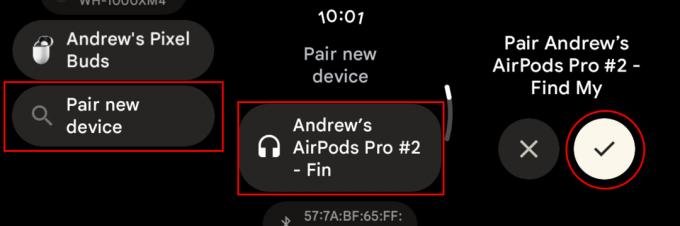
Iegūstiet labāku akumulatora darbības laiku

Gadu gaitā viedpulksteņu akumulatora darbības laiks ir bijis neviennozīmīgs, un godīgi sakot, tā tas joprojām ir. Galaxy Watch 5 Pro patiešām ir vienīgais Wear OS 3 viedpulkstenis, kas faktiski var darboties vairākas dienas. Taču pat tad varat veikt dažas dažādas darbības, lai mēģinātu izspiest no viedpulksteņa vēl vairāk sulas.
- Izslēdziet AOD
- Mainiet ekrāna taimautu
- Pielāgojiet vibrācijas intensitāti
- Izslēdziet “Hey Google”
- Iespējot enerģijas taupīšanas režīmu
- Izslēdziet paziņojumus
- Atinstalējiet lietotnes, kuras neizmantojat
- Samaziniet ekrāna spilgtumu
- Teātra režīms
Pārbaudiet, vai nav atjauninājumu

Mēs esam ārkārtīgi pateicīgi par to, ka viedpulksteņi regulāri saņem atjauninājumus. Un, lai gan process var nebūt tik ātrs, kā mēs cerētu, tas joprojām ir labāks nekā agrāk. Lūk, kā pārbaudīt Wear OS 3 viedpulksteņa atjauninājumu.
1. No jūsu Pixel Watch velciet uz leju pulksteņa ciparnīcā, lai atklātu ātro iestatījumu paneli.
2. Pieskarieties Iestatījumi (cog) pogu.
3. Ritiniet uz leju un pieskarieties Sistēma.
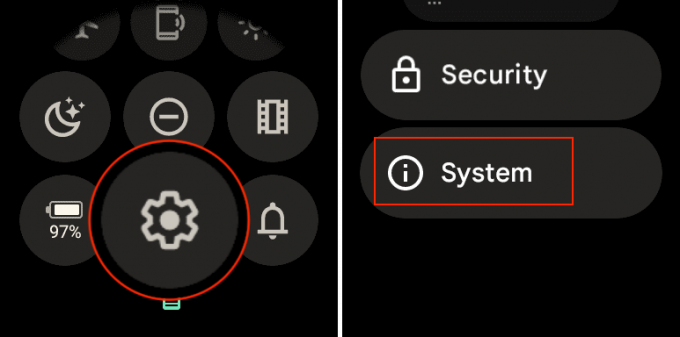
4. Krāns Sistēmas atjauninājumi.
5. Ja ir pieejams atjauninājums, pagaidi lai to varētu lejupielādēt un instalēt.
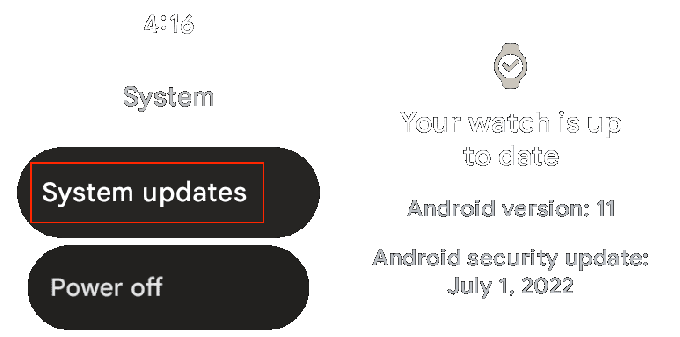
Ja ir pieejams atjauninājums, visticamāk, tiks parādīta uzvedne, kas informēs, ka lejupielādes process ir sācies. Kad atjauninājuma lejupielāde ir pabeigta, Pixel Watch tiks atsāknēts, parādot ziņojumu “Notiek atjauninājuma instalēšana…”.
Atjauniniet savas lietotnes
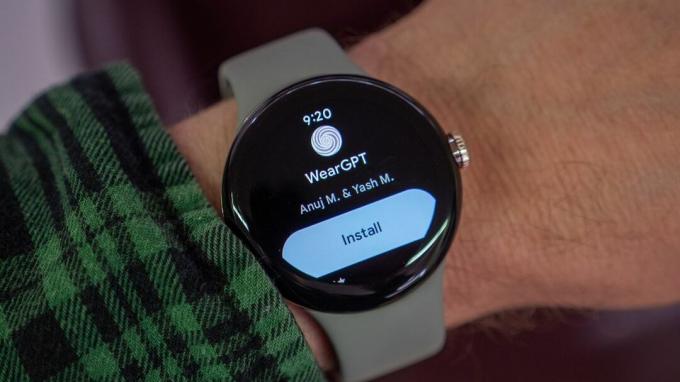
Pat ja jūs nekad nelejupielādējat nevienu lietotni no Play veikala, joprojām ir dažas lietotnes, kas ir iepriekš instalētas ar Wear OS 3. Tomēr tā vietā, lai gaidītu sistēmas atjauninājumu, lai iegūtu jaunas funkcijas, varat atjaunināt savas lietotnes tieši no Play veikala.
1. Atveriet lietotņu atvilktni attiecīgajā Wear OS 3 viedpulkstenī.
2. Atrodiet un pieskarieties Spēļu veikals lietotnes ikona.
3. Ritiniet līdz galvenā ekrāna apakšdaļai un pieskarieties Pārvaldīt lietotnes.
4. Ja piemērojams, pieskarieties Atjaunot visu pogu.
5. Ja vēlaties, varat arī atjaunināt atsevišķas lietotnes, vispirms tām pieskaroties.
6. Pēc tam pieskarieties Atjaunināt parādītā poga.
Uzņemiet ekrānuzņēmumu
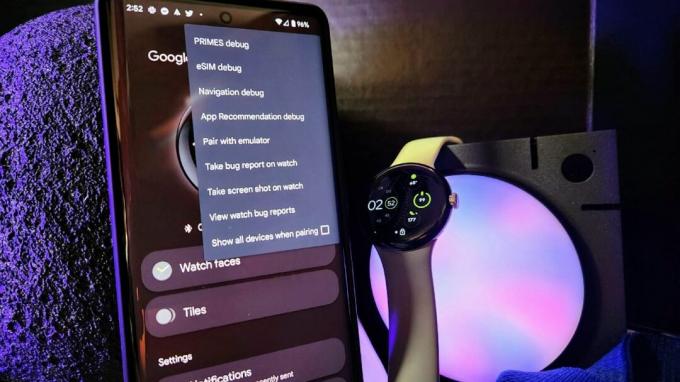
Ekrānuzņēmuma uzņemšanas metode jebkurā Android viedpulkstenī atšķiras atkarībā no modeļa. Piemēram, ar Galaxy Watch 5 varat vienkārši nospiest sākuma un atpakaļ taustiņu vienlaicīgi. Pēc tam ekrāns mirgos, tāpat kā to redzat, uzņemot ekrānuzņēmumu tālrunī.
Diemžēl to nevar teikt par Pixel Watch, jo vispirms tālrunī ir jāiespējo izstrādātāja opcijas. Mēs neesam īsti pārliecināti, kāpēc tas tā ir, bet tas ir tikai neliels šķērslis, kas jāpārvar. Ja šīs opcijas vēl nav iespējotas, apskatiet Džerija Hildenbranda lapu skaidrotājs kas aptver to visu.
1. Atveriet Skatīties lietotni viedtālrunī.
2. Pieskarieties trīs punkti augšējā labajā stūrī.
3. Kad jūsu Pixel Watch ekrānā ir redzams ekrānuzņēmums, atlasiet Uzņemiet ekrānuzņēmumu pulkstenī.
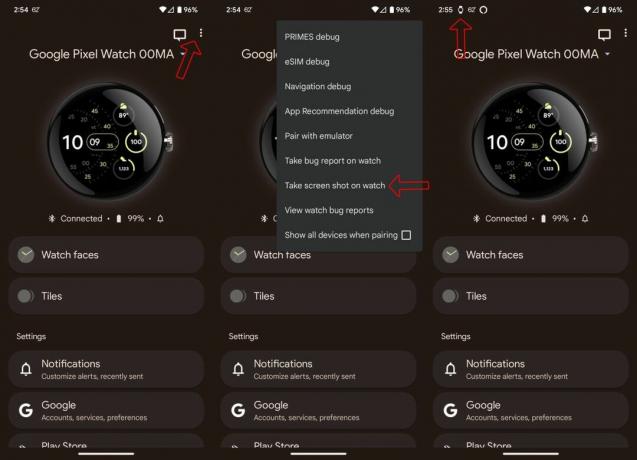
Ir vēl kaut kas, uz ko ir vērts pievērst uzmanību, kad runa ir par ekrānuzņēmuma uzņemšanu ar Pixel Watch. Ekrānuzņēmumi netiek automātiski saglabāti tālruņa galerijā, kas nozīmē, ka tie ir jāsaglabā vai jākopīgo manuāli. Kad tiek uzņemts ekrānuzņēmums, tālrunī tiek parādīts paziņojums un, pieskaroties, tiks atvērta tālruņa kopīgošanas lapas izvēlne.
Iespējot kritiena noteikšanu

Kritiena noteikšana Pixel Watch bija funkcija, par kuru Google paziņoja līdz ar sava pirmā valkājamā modeļa izlaišanu, taču tā kļuva pieejama tikai nesen. Ja šī opcija ir iespējota, jūsu Pixel Watch jautās, vai viss ir kārtībā, un, ja neatbildēsit, tas automātiski izsauks ārkārtas dienestus.
1. No jūsu Pikseļu pulkstenis, nospiediet kronis.
2. Ritiniet instalēto programmu sarakstu un pieskarieties Personiskā drošība.
3. Krāns Kritiena noteikšana.
4. Pieskarieties slēdzim lai iespējotu kritiena noteikšanu.

5. Krāns Lietojot lietotni lai iespējotu piekļuvi atrašanās vietai.
6. Pieskarieties slēdzim blakus Uzlabojiet kritiena noteikšanu.
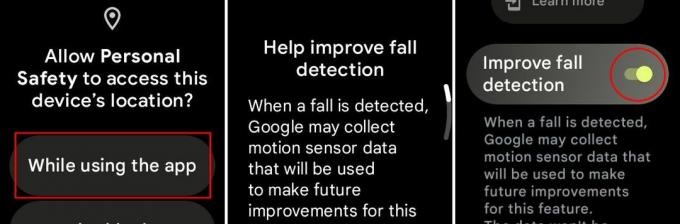
Wear OS 3 ir labāka nekā jebkad agrāk

Wear OS 3 ir tālu no ideāla, taču, ja paskatās uz Google programmatūras stāvokli tagad, salīdzinot ar Wear OS 2, tā ir nakts un dienas atšķirība. Tā vietā lielākā sūdzība, kas jums varētu būt, ir tad, kad atjauninājums beidzot nonāks jūsu viedpulkstenī. Pašlaik ir tikai nedaudz viedpulksteņu ar Wear OS 3, taču mēs joprojām turam īkšķus, lai tas tuvākajā nākotnē mainītos.

Google Pixel Watch
Gandrīz ideāls
Google pirmais viedpulkstenis beidzās ar daudzām baumām, kas tika izplatītas gadu gaitā. Pixel Watch ir ne tikai gluds un elegants, bet arī Wear OS 3 ir veikls un atsaucīgs.

Samsung Galaxy Watch 5
Noklusējums lielākajai daļai
Samsung viedpulksteņi joprojām ir vieni no populārākajiem un pamatota iemesla dēļ. Lēmums atteikties no TizenOS par labu Wear OS ir devis dividendes gan Samsung, gan Android lietotājiem.
